Wenn Sie Ihre Dateien und Ordner organisieren möchten, bietet Windows viele Möglichkeiten. Aber wussten Sie, dass Sie unter Windows 11 Ordnern Kommentare hinzufügen können? Dies ist eine großartige Möglichkeit, wichtige Dateien hervorzuheben, und Sie müssen Ihren Ordnern keine langen Namen geben. So geht's.
So aktivieren Sie die Kommentarspalte im Datei-Explorer
Die Kommentarspalte ist im Datei-Explorer standardmäßig deaktiviert, daher müssen Sie sie aktivieren, bevor Sie Kommentare hinzufügen.
Öffnen Sie dazu den Datei-Explorer und gehen Sie zu dem Ordner, den Sie kommentieren möchten. Klicken Sie auf „Anzeigen“ in der Symbolleiste und wählen Sie „Details“. Dadurch wird der Ansichtsmodus geändert und verschiedene Spalten angezeigt.
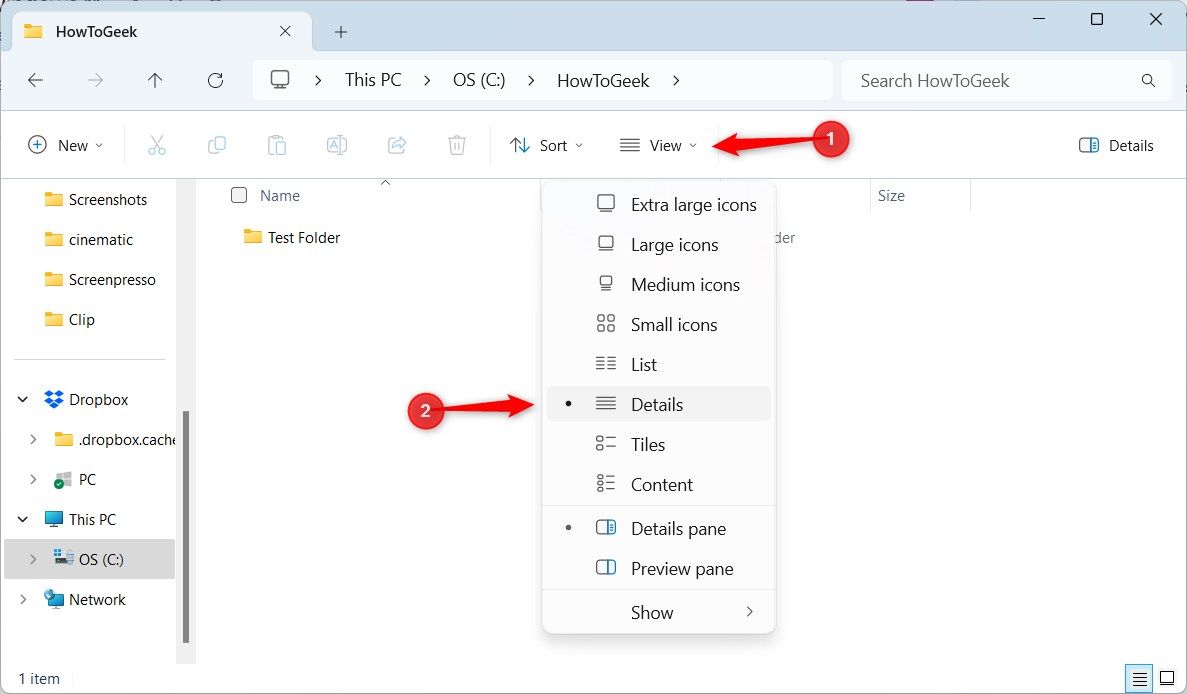
Klicken Sie anschließend mit der rechten Maustaste auf eine beliebige Spalte und wählen Sie in den Optionen „Mehr“ aus.
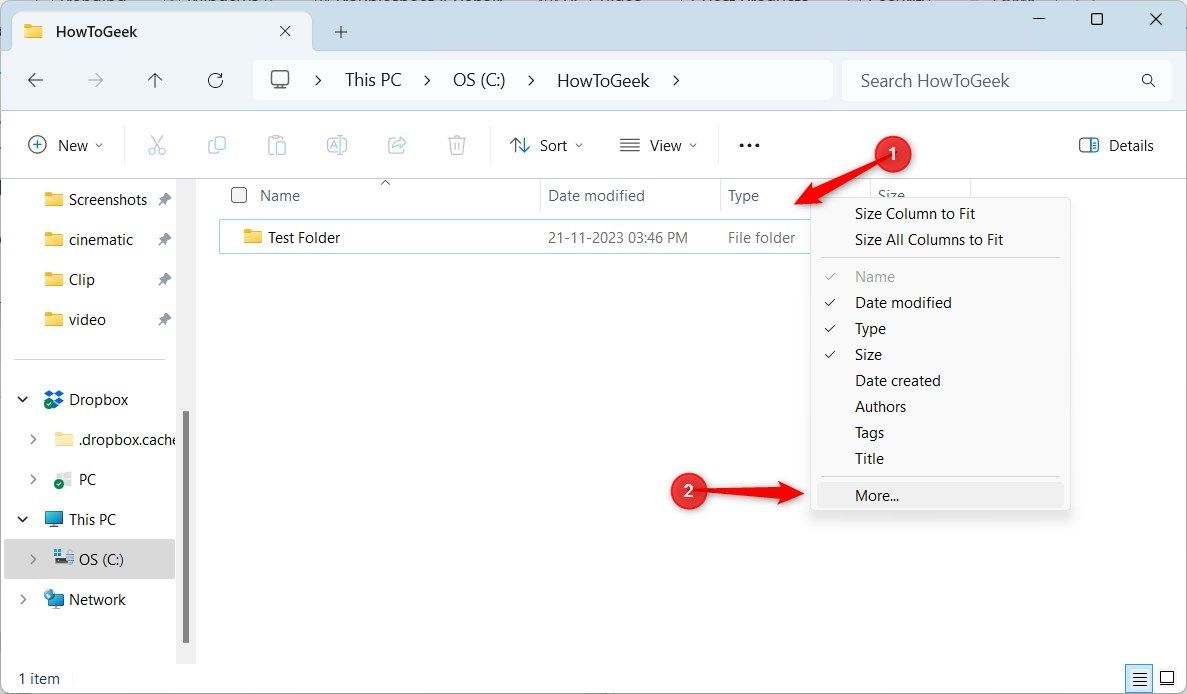
Aktivieren Sie im Fenster „Details auswählen“ die Option „Kommentare“ und klicken Sie auf „OK“.
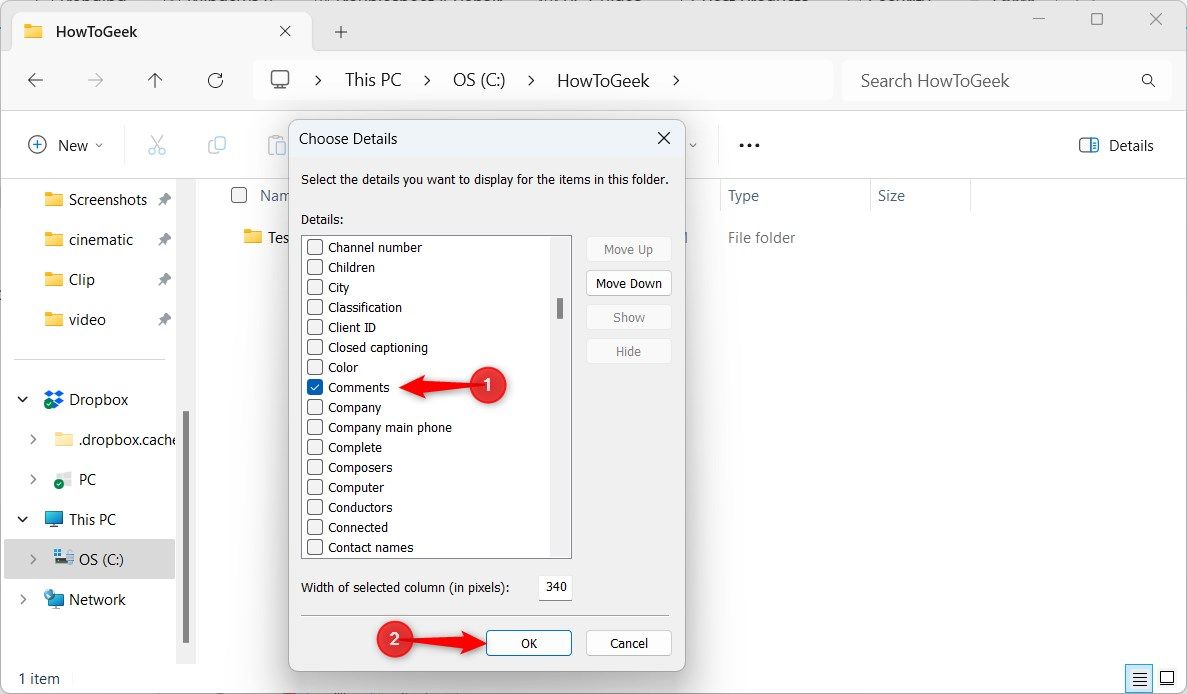
Jetzt können Sie die Spalte „Kommentare“ im Datei-Explorer anzeigen.
So fügen Sie in Windows 11 Kommentare zu Ordnern hinzu
Um Ordnern Kommentare hinzuzufügen, müssen Sie den folgenden Vorgang für jeden Ordner einzeln durchführen.
Schritt 1: Ordner anpassen
Sie müssen dem Ordner, dem Sie einen Kommentar hinzufügen möchten, ein benutzerdefiniertes Symbol hinzufügen. Dies hilft beim Anzeigen der versteckten desktop.ini-Datei im Ordner, die Sie später bearbeiten müssen.
Klicken Sie zunächst mit der rechten Maustaste auf den Ordner und wählen Sie „Eigenschaften“.
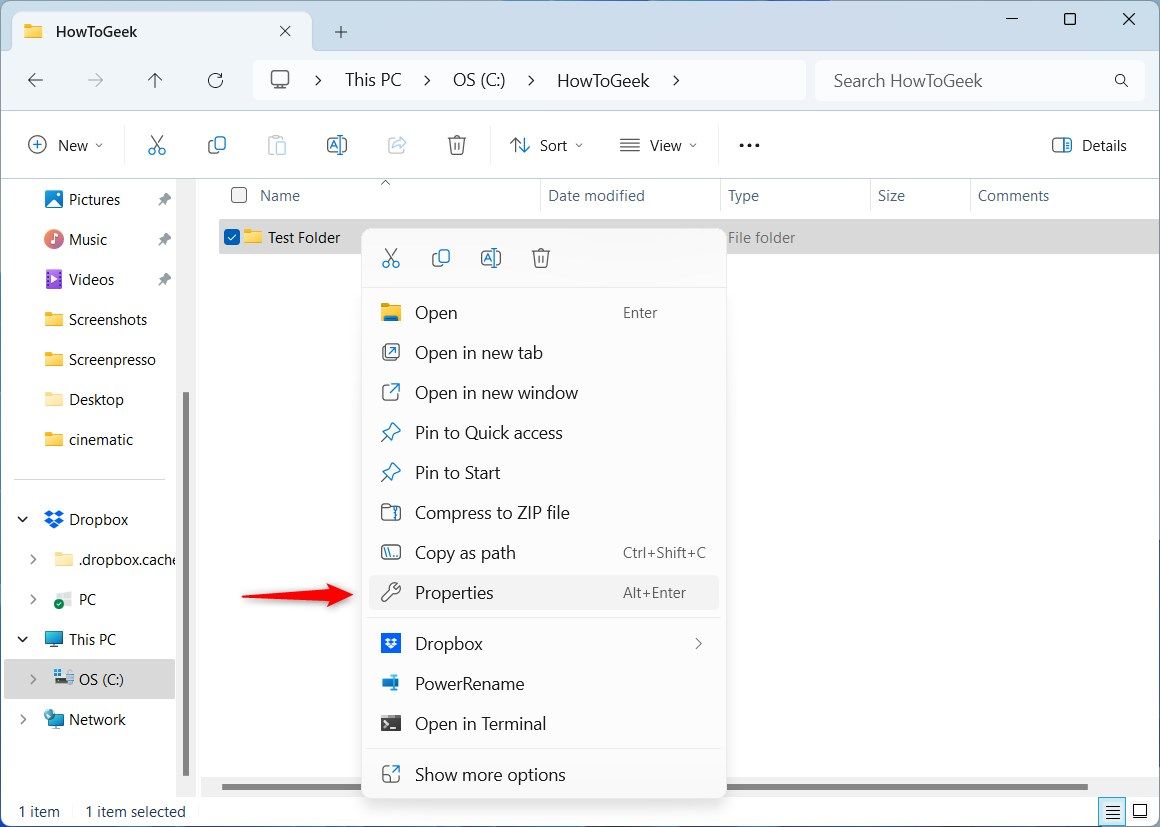
Gehen Sie im Eigenschaftenfenster auf die Registerkarte „Anpassen“ und klicken Sie auf „Symbol ändern“.
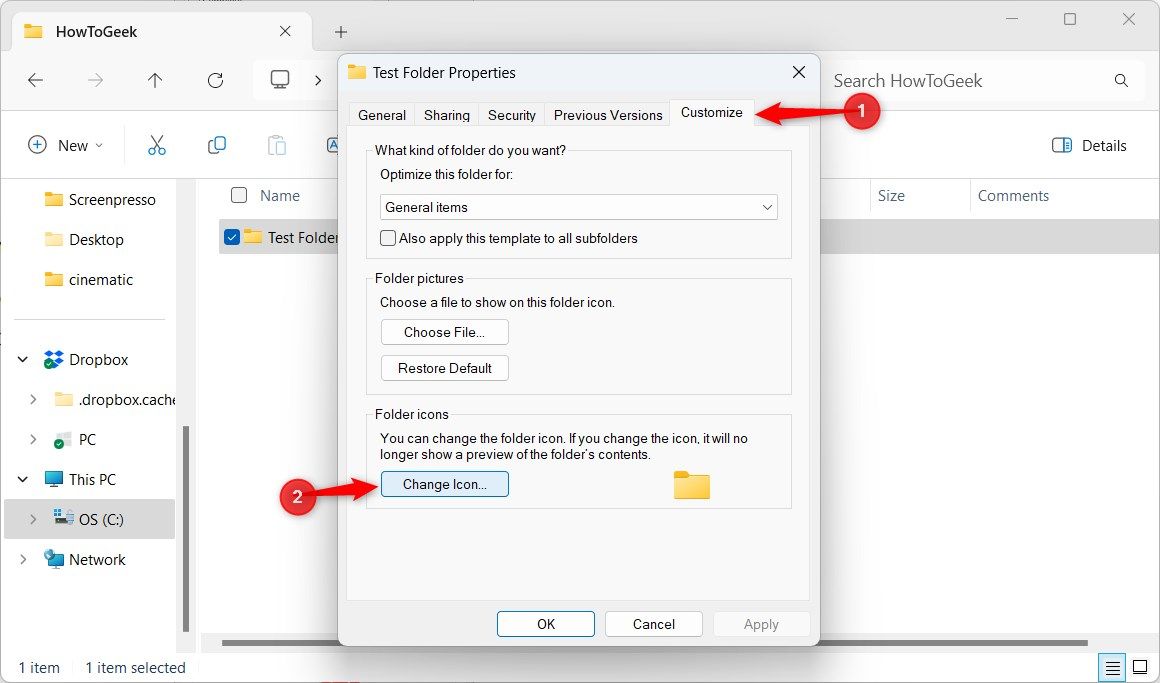
Wählen Sie ein beliebiges Symbol aus den angegebenen Optionen (oder laden Sie ein benutzerdefiniertes Bild von Ihrem Computer hoch) und klicken Sie auf „OK“.
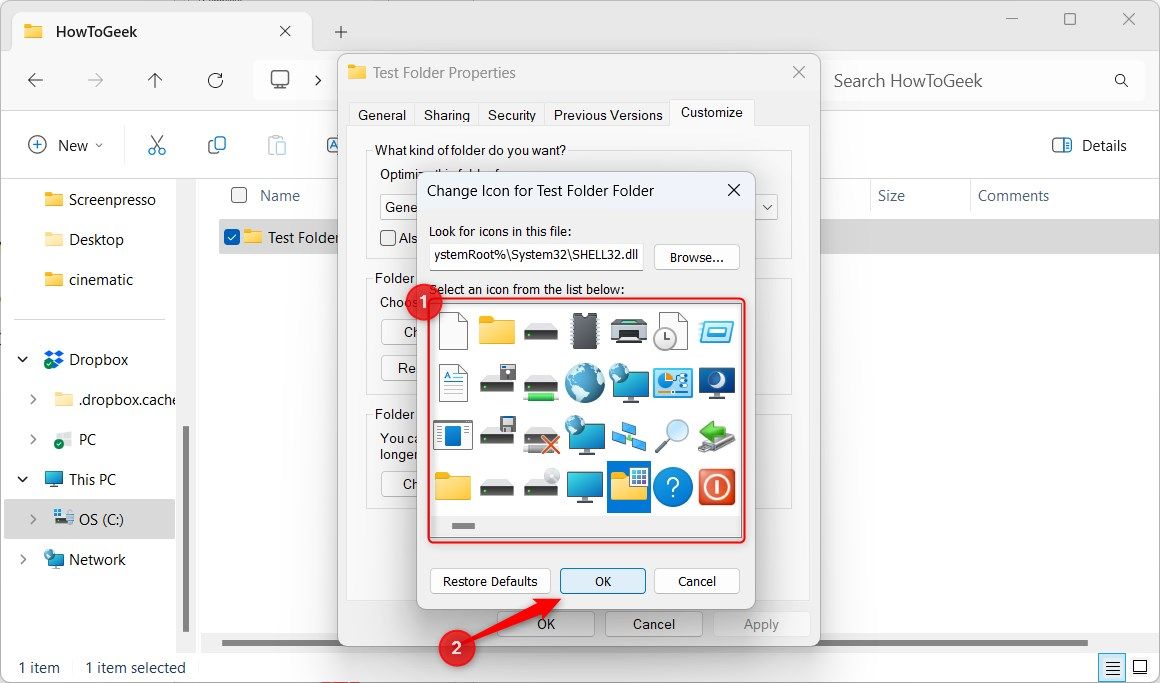
Schritt 2: Geschützte Systemdateien einblenden
Als Nächstes müssen Sie geschützte Systemdateien im Ordner anzeigen, damit die Datei desktop.ini sichtbar wird.
Klicken Sie im Ordner auf die Auslassungspunkte in der Symbolleiste und wählen Sie „Optionen“.
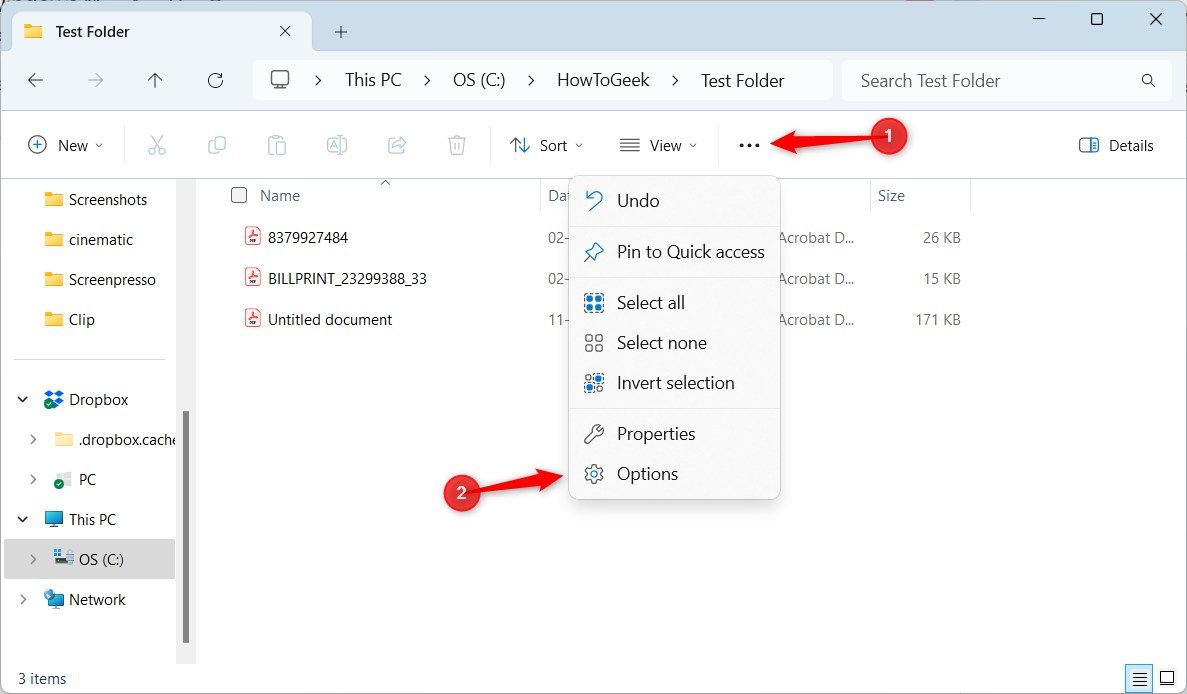
Wählen Sie im Fenster „Ordneroptionen“ die Registerkarte „Ansicht“.
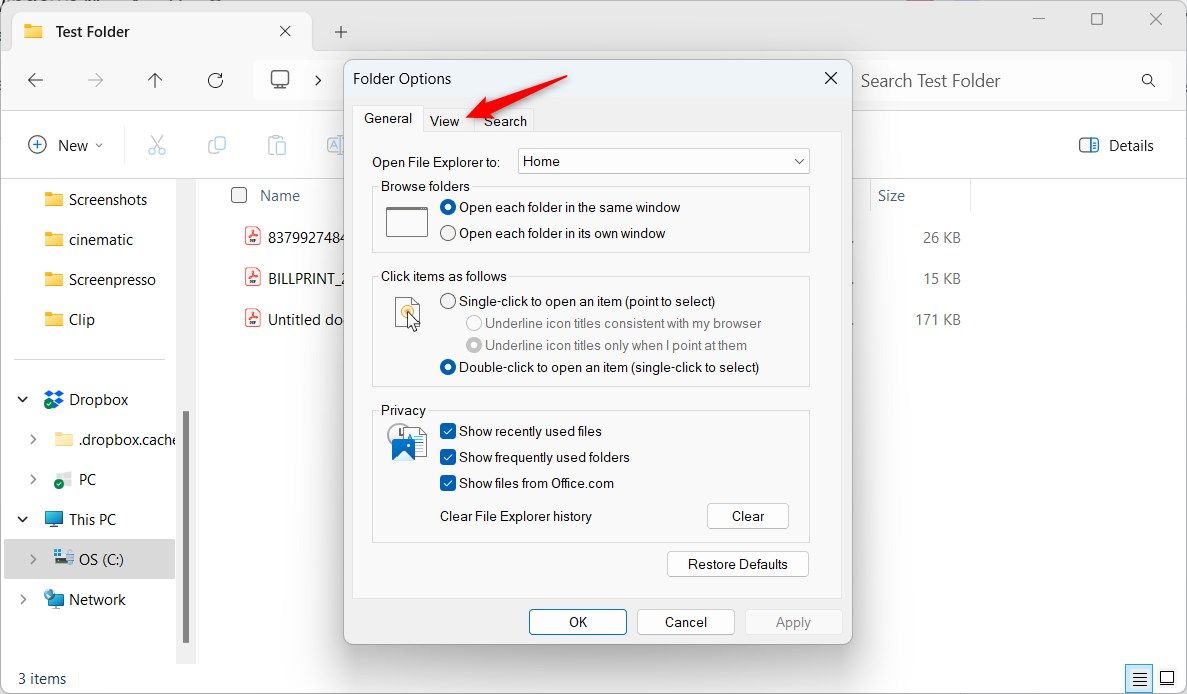
Deaktivieren Sie „Geschützte Betriebssystemdateien ausblenden (empfohlen)“.
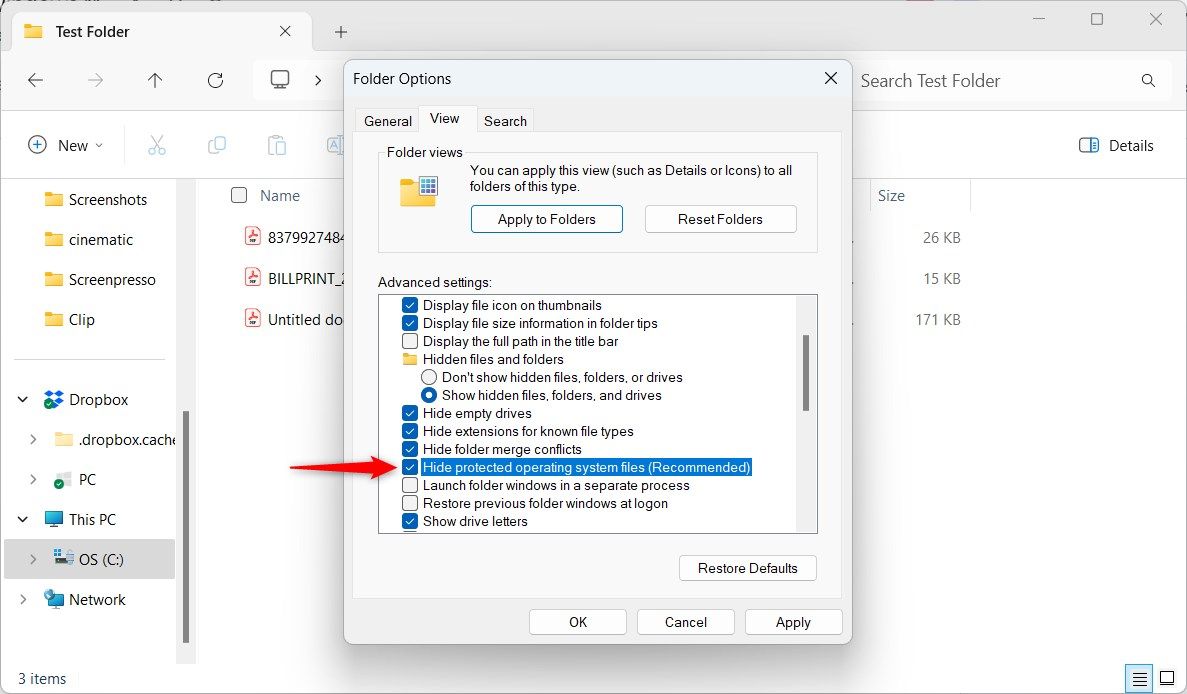
Eine Warnmeldung wird angezeigt. Klicken Sie zur Bestätigung auf „Ja“.
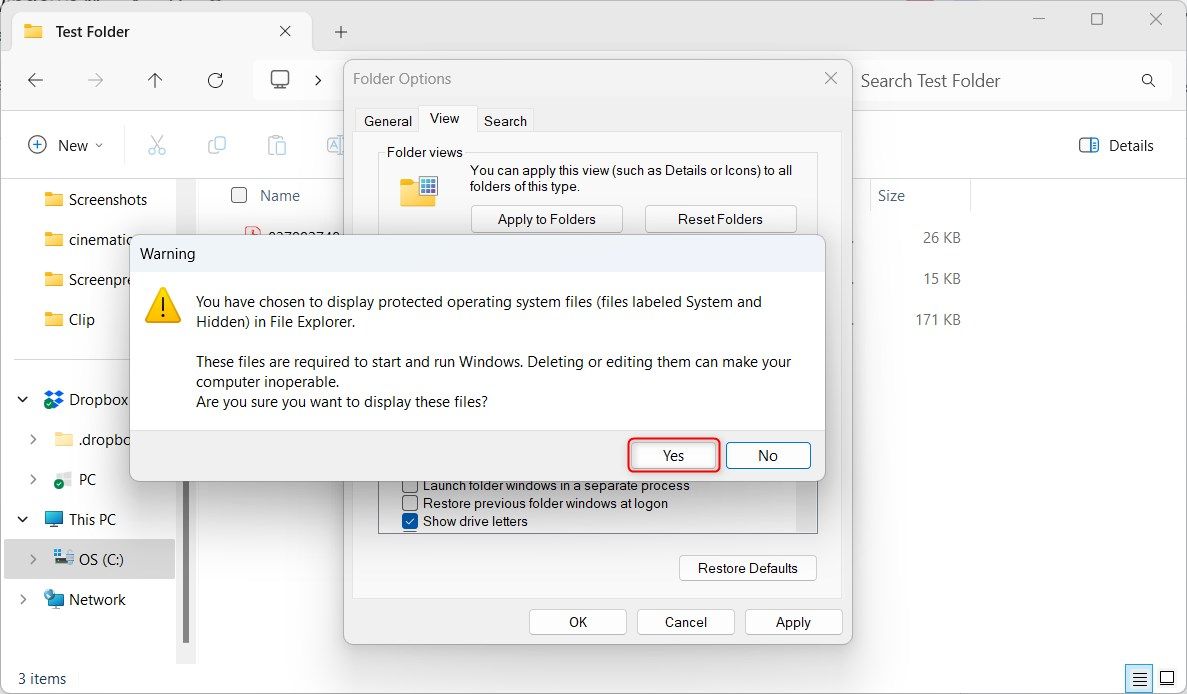
Klicken Sie nun auf „Übernehmen“ und anschließend auf „OK“.
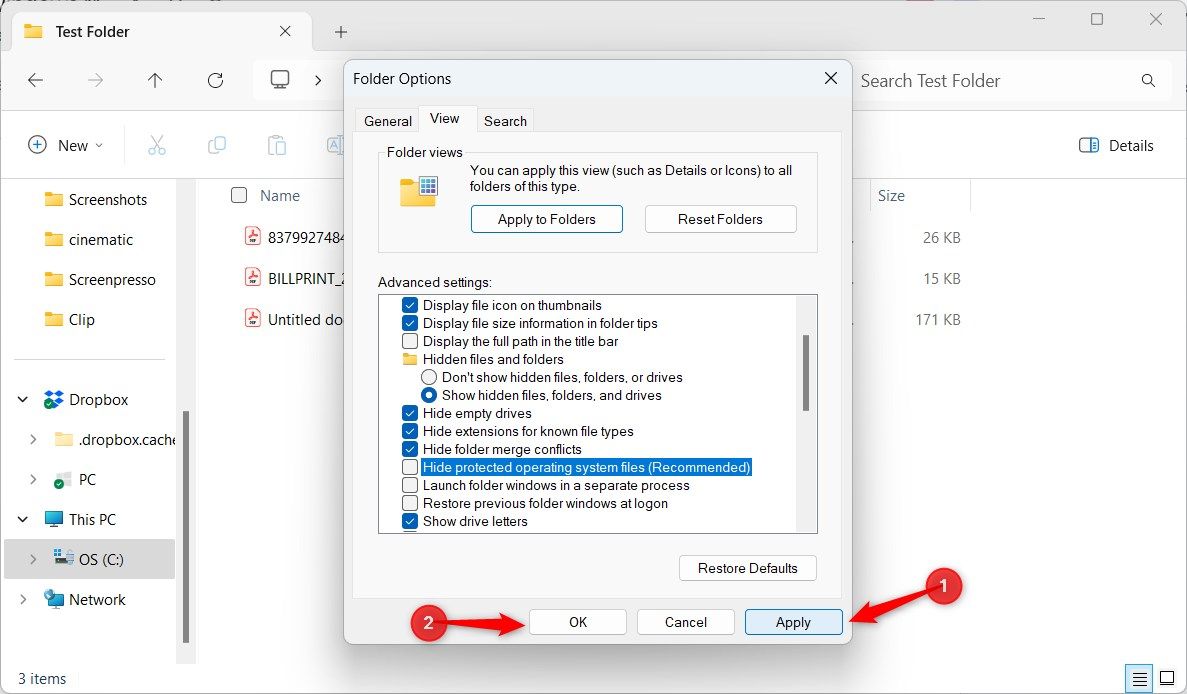
Schritt 3: Bearbeiten Sie desktop.ini und fügen Sie einen Kommentar hinzu
Nachdem Sie den Ordner eingerichtet haben, müssen Sie nun die Datei desktop.ini ändern, um Ihren Kommentar hinzuzufügen.
Klicken Sie im Ordner mit der rechten Maustaste auf die Datei desktop.ini. Wählen Sie Öffnen mit > Editor.

Geben Sie als Nächstes in der Notepad-Datei unter „[.ShellClassInfo]“ den folgenden Befehl ein.
InfoTip=Ihr Kommentar
Ersetzen Sie „Ihr Kommentar“ durch den gewünschten Kommentar.
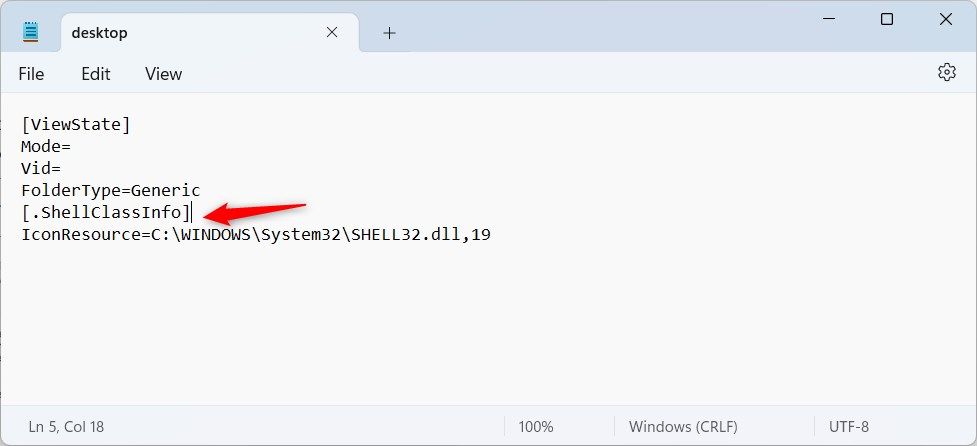
Klicken Sie auf das Menü „Datei“ und wählen Sie „Speichern“, um die Änderungen im Editor zu speichern.
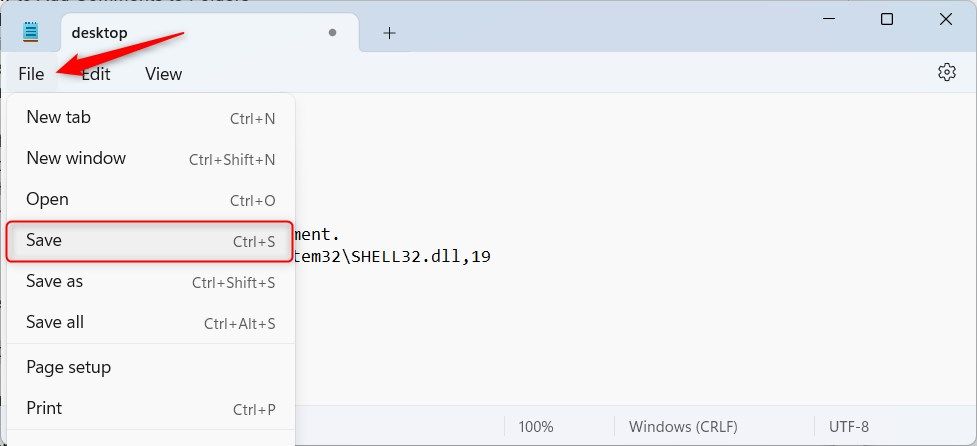
Schritt 4: Datei-Explorer neu starten
Um die Änderungen auf den Ordner anzuwenden, müssen Sie den Datei-Explorer neu starten. Sie können hierfür den Task-Manager verwenden.
Klicken Sie dazu mit der rechten Maustaste auf die Taskleiste und wählen Sie „Task-Manager“.
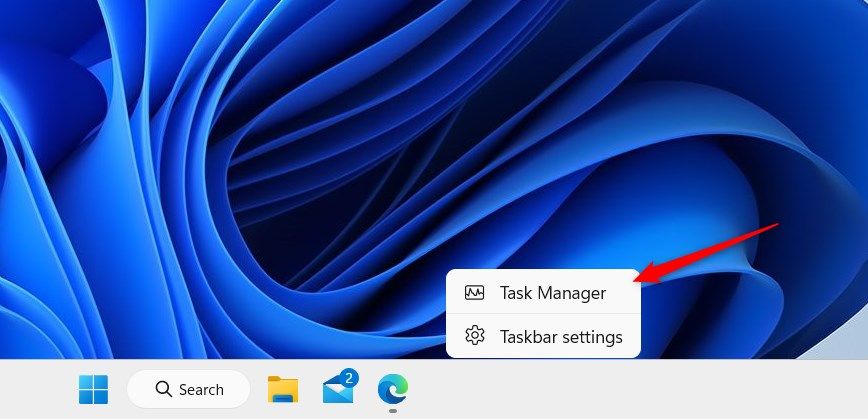
Wählen Sie im Task-Manager „Windows Explorer“ und klicken Sie auf „Task neu starten“.
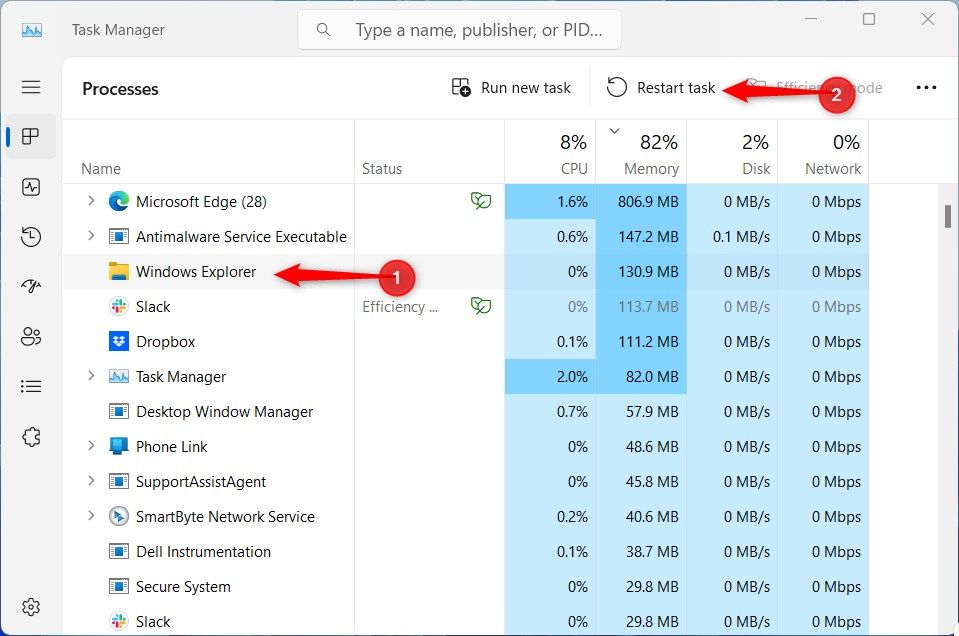
Fertig! Gehen Sie zurück zu dem Ordner, den Sie gerade angepasst haben, und Sie sehen Ihren Kommentar in der entsprechenden Spalte.
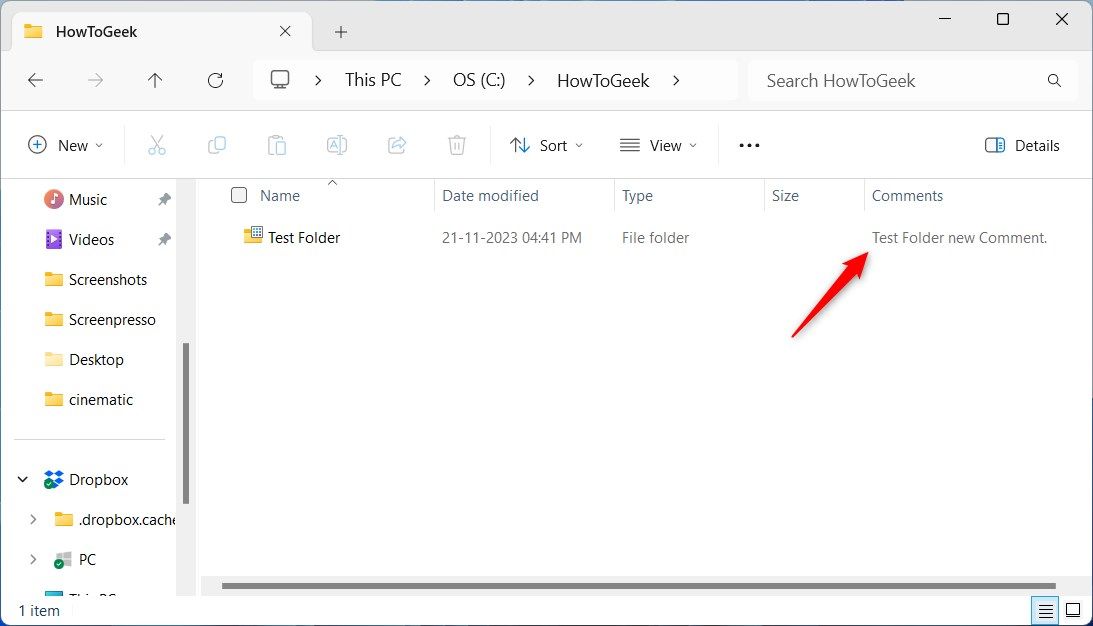
Dies ist zweifellos ein umständlicher Prozess für das, was man als einfache Aufgabe erwarten würde, aber leider gibt es keine einfachere native Methode. Vielleicht wird Microsoft diese Funktionalität in einem zukünftigen Windows 11-Update verbessern.
Leave a Reply
You must be logged in to post a comment.